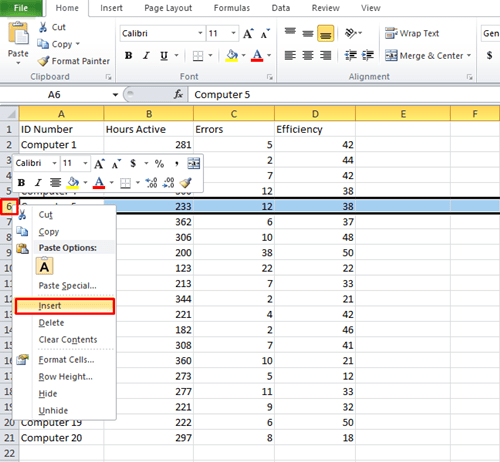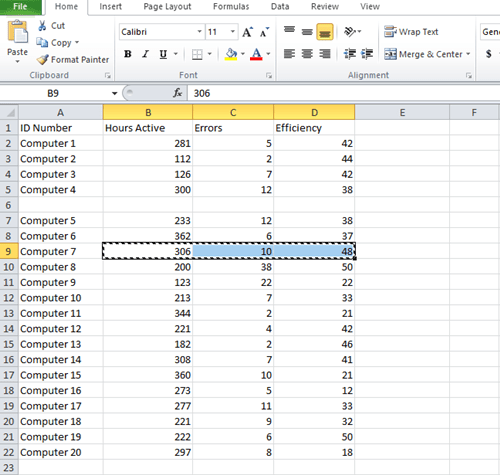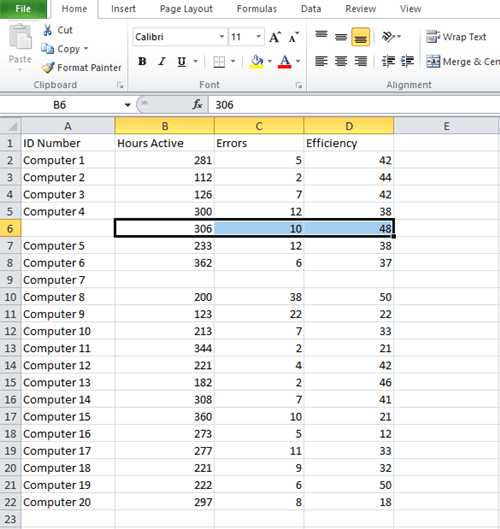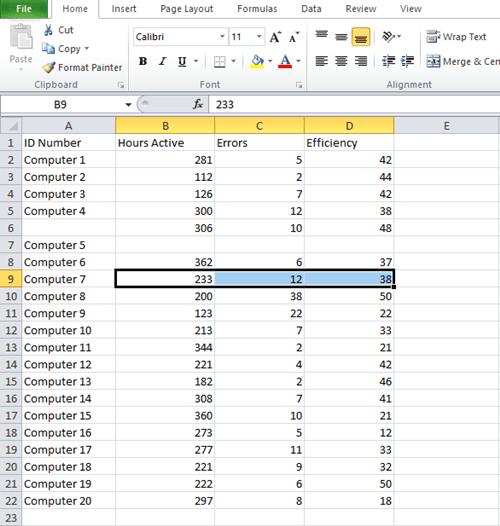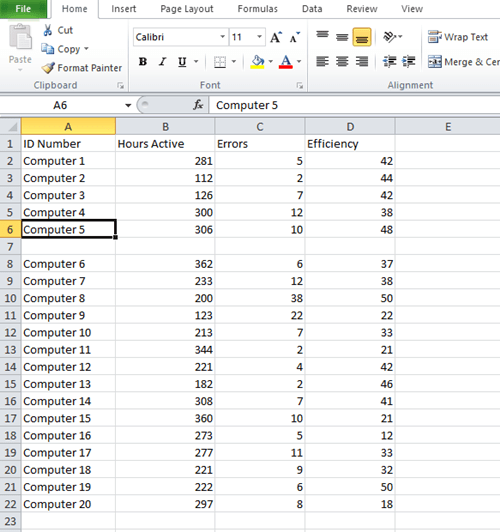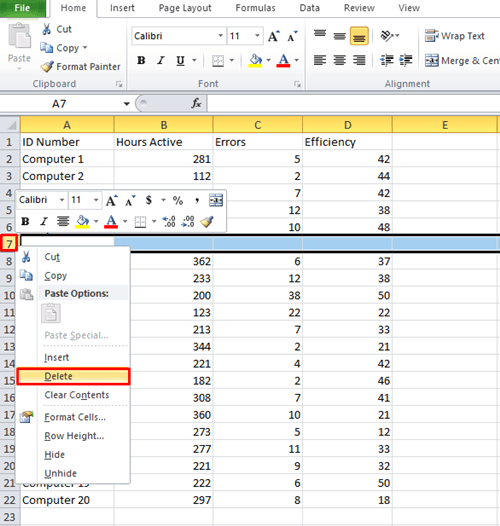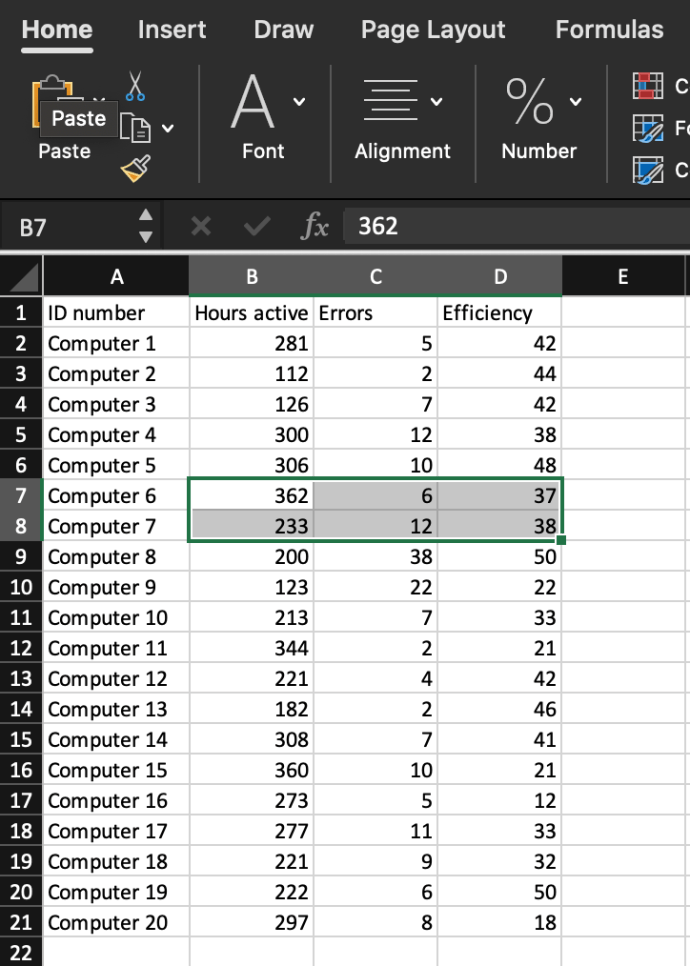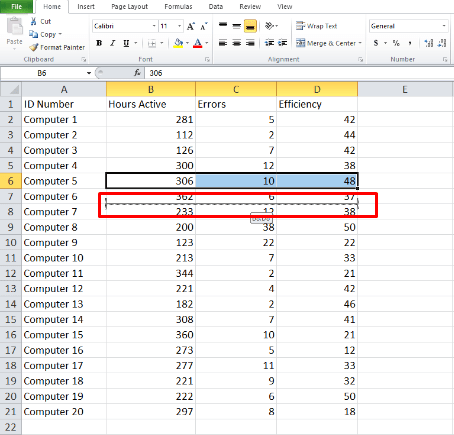Το Microsoft Excel είναι η ιδανική εφαρμογή για το χειρισμό μεγάλων ποσοτήτων δεδομένων. Μπορείτε να το χρησιμοποιήσετε για να ολοκληρώσετε πολλές εργασίες σε χρόνο μηδέν, αρκεί να γνωρίζετε ποιες λειτουργίες να χρησιμοποιήσετε. Αλλά μπορεί να είναι δύσκολο να το κατακτήσετε επειδή υπάρχουν πολλές δυνατότητες και εντολές για εκμάθηση.

Τα λάθη συμβαίνουν εύκολα κατά την εισαγωγή δεδομένων και πιθανότατα θα χρειαστεί να ανταλλάξετε σειρές (ή στήλες) αργά ή γρήγορα. Ευτυχώς, αυτό είναι ένα από τα πιο εύκολα πράγματα που μπορείτε να κάνετε στο Excel. Συνεχίστε να διαβάζετε για να μάθετε πώς να εναλλάσσετε δύο σειρές με δύο διαφορετικούς τρόπους. Μπορείτε επίσης να χρησιμοποιήσετε τις ίδιες μεθόδους για να ανταλλάξετε στήλες.
Το Φανταστικό Πρόβλημα
Για να επεξηγήσουμε αυτές τις μεθόδους, δημιουργήσαμε ένα αρχείο Excel προσποιούμενο ότι είμαστε μια υπηρεσία διαχείρισης συστήματος που παρακολουθεί τους ενεργούς διακομιστές. Συμπληρώσαμε μερικές σειρές για να σας δώσουμε μια ιδέα για το πώς λειτουργούν τα πράγματα. Ας υποθέσουμε ότι οι πληροφορίες για τον Υπολογιστή 7 και τον Υπολογιστή 5 έχουν μπερδευτεί και ότι θέλετε να διορθώσετε το λάθος.
Σημειώστε ότι η πρώτη σειρά στο παράδειγμά μας χρησιμοποιείται για ετικέτες κατηγορίας, επομένως ο Υπολογιστής 5 και τα δεδομένα του τοποθετούνται στη σειρά 6, ενώ ο Υπολογιστής 7 στη σειρά 8.

Ας προχωρήσουμε στις μεθόδους.
Αντιγραφή επικόλληση
Η πρώτη μέθοδος χρησιμοποιείται για πολλές διαφορετικές λειτουργίες στο Excel. Είναι απλό και χρειάζονται μόνο λίγα δευτερόλεπτα για να ολοκληρωθεί. Μπορείτε να το χρησιμοποιήσετε για να ανταλλάξετε ολόκληρες σειρές ή στήλες ταυτόχρονα, αντί να αλλάξετε το κελί δεδομένων από το κελί.
Αυτή η μέθοδος απαιτεί απλώς να αντιγράψετε τις πληροφορίες από τη μία σειρά και να τις επικολλήσετε στην άλλη. Αλλά πρώτα, θα χρειαστεί να δημιουργήσετε μια κενή σειρά και να τοποθετήσετε τα δεδομένα εκεί.
Εδώ είναι ακριβώς τι πρέπει να κάνετε εάν θέλετε να ανταλλάξετε τα δεδομένα που σχετίζονται με τον Υπολογιστή 5 και τον Υπολογιστή 7:
- Εισαγάγετε μια νέα σειρά μεταξύ των Υπολογιστών 4 και 5. Κάντε το κάνοντας δεξί κλικ στη σειρά 6 και επιλέγοντας την επιλογή «Εισαγωγή». Η κενή σειρά σας θα είναι η σειρά 6.
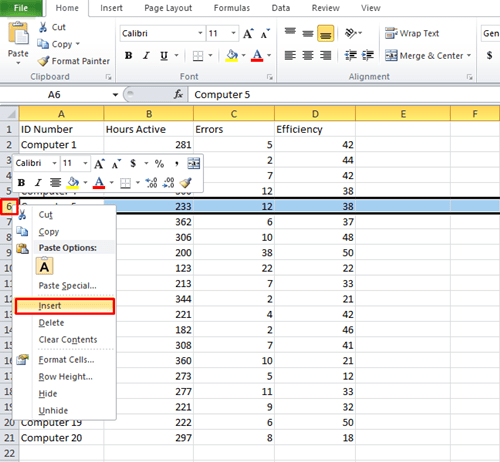
- Με την προσθήκη μιας νέας σειράς μετακινήθηκε ο "Υπολογιστής 7" από τη σειρά 8 στη σειρά 9. Βρείτε αυτήν τη σειρά και κόψτε τις πληροφορίες από τις στήλες B, C και D. Μπορείτε να επιλέξετε τα κελιά με το ποντίκι σας ή με το κουμπί Shift και, στη συνέχεια, πατήστε "Ctrl+X" για κοπή.
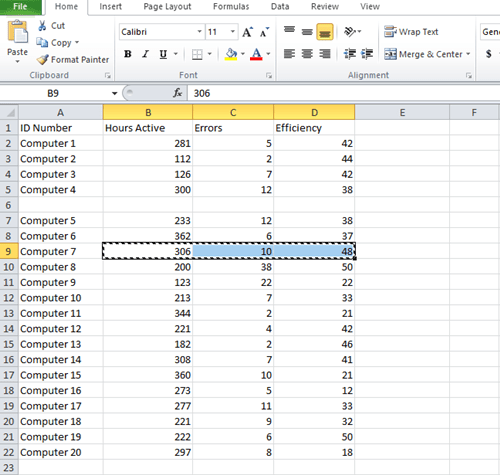
- Κάντε κλικ στο κελί B6 στη σειρά 6 που δημιουργήθηκε πρόσφατα και πατήστε "Ctrl+V". Τα δεδομένα από τον Υπολογιστή 7 θα μετακινηθούν στη σειρά 6.
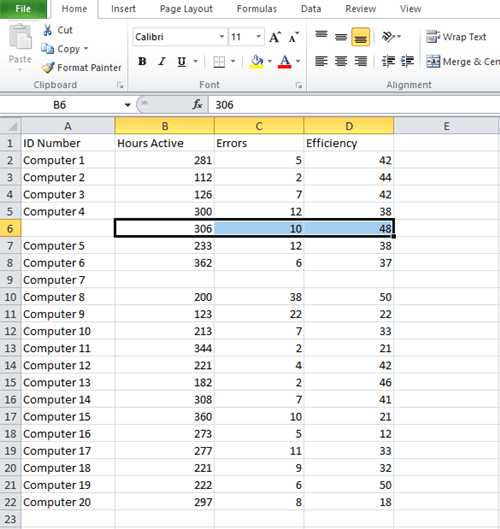
- Τα δεδομένα για τον Υπολογιστή 5 μετακινήθηκαν επίσης μια σειρά παρακάτω, πράγμα που σημαίνει ότι θέλετε να επιλέξετε τα κελιά B7, C7 και D7 για να λάβετε τα δεδομένα για τον Υπολογιστή 5. Πατήστε ξανά "Ctrl+X".
- Επιλέξτε το κενό κελί δίπλα στον Υπολογιστή 7 (δηλαδή το κελί B9) και πατήστε "Ctrl+V".
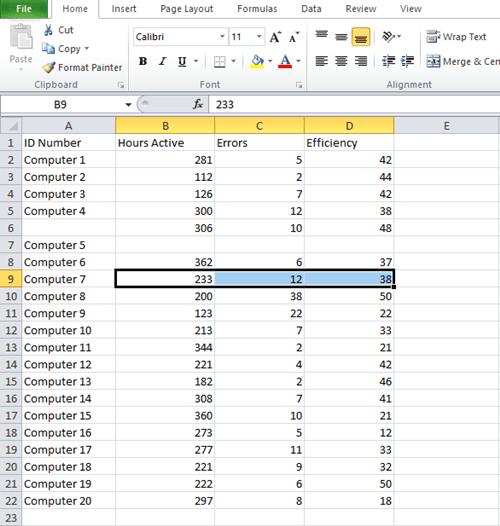
- Αντιγράψτε το κελί A7 και επικολλήστε το στο κενό κελί παραπάνω (στο παράδειγμά μας, αυτή είναι η ετικέτα "Υπολογιστής 5").
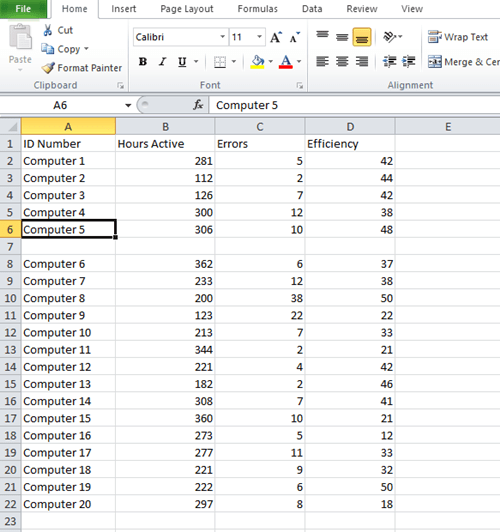
- Κάντε δεξί κλικ στην κενή τώρα σειρά 7 και επιλέξτε «Διαγραφή».
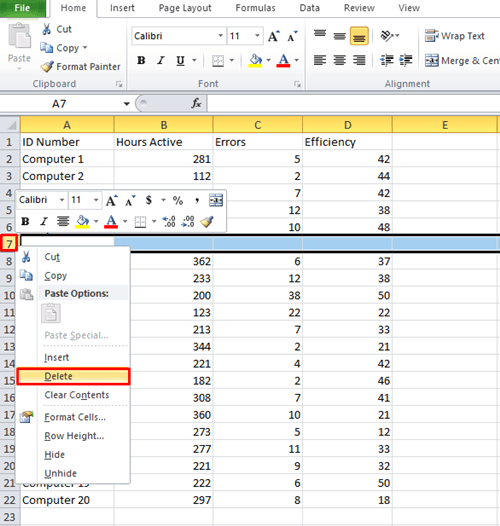
Μόλις μετακινήσατε τα περιεχόμενα από τη μια σειρά στην άλλη με μερικά κλικ. Μπορείτε να χρησιμοποιήσετε την ίδια τεχνική για να ανταλλάξετε δεδομένα μεταξύ στηλών. Αυτή η μέθοδος είναι ιδιαίτερα χρήσιμη όταν εργάζεστε σε μεγάλες λίστες του Excel με εκατοντάδες σειρές και στήλες, επειδή σας επιτρέπει να αλλάζετε κάθε κελί της σειράς σας ταυτόχρονα. Για να επιλέξετε μια ολόκληρη σειρά στο Excel, πατήστε Shift+Space.

Εναλλαγή παρακείμενων σειρών ή στηλών
Η εναλλαγή δεδομένων μεταξύ γειτονικών σειρών είναι πολύ πιο εύκολη, επειδή δεν χρειάζεται να δημιουργήσετε μια νέα σειρά. Το Excel σάς επιτρέπει να εναλλάσσετε τα δεδομένα μεταξύ δύο στηλών ή σειρών σε δευτερόλεπτα, κρατώντας πατημένο το Shift στο πληκτρολόγιό σας. Εδώ είναι τι πρέπει να κάνετε:
- Επιλέξτε τα δεδομένα που θέλετε να ανταλλάξετε.
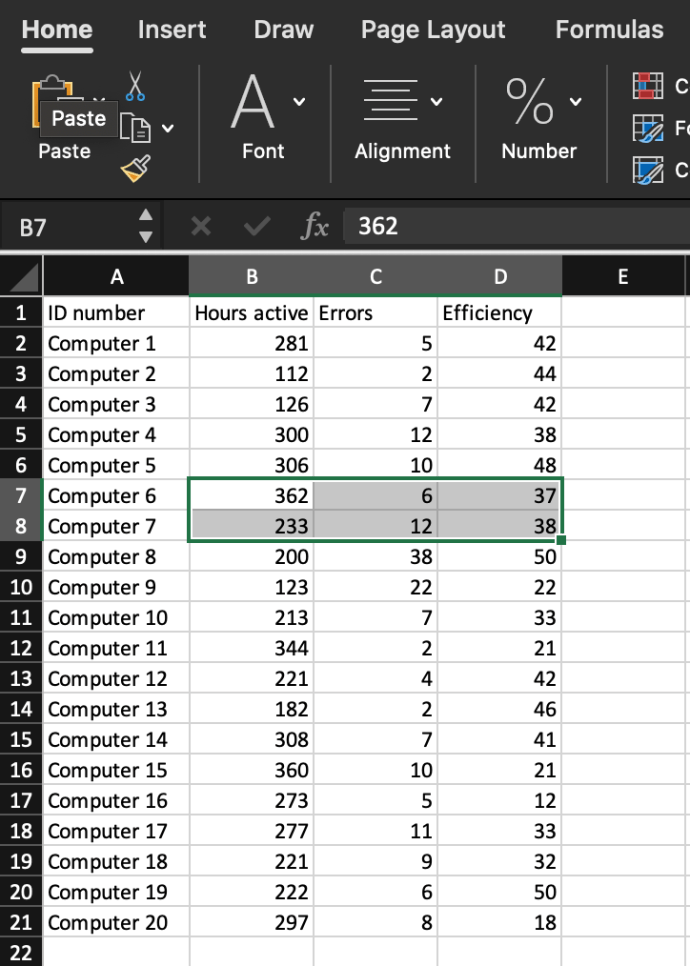
- Πατήστε και κρατήστε πατημένο το πλήκτρο "Shift" στο πληκτρολόγιό σας.
- Τοποθετήστε το ποντίκι σας πάνω από το περίγραμμα μεταξύ των δύο παρακείμενων σειρών μέχρι να μετατραπεί σε ένα εικονίδιο σταυρού βέλους.
- Κάντε κλικ και κρατήστε πατημένο το ποντίκι και το "Shift" μέχρι να δείτε μια γκρίζα γραμμή να εμφανίζεται κάτω από τη σειρά με την οποία θέλετε να αλλάξετε τα δεδομένα.
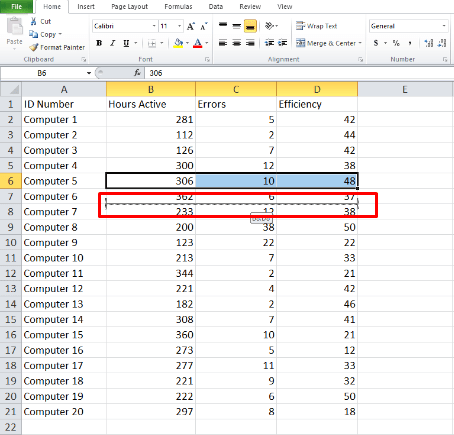
- Αφήστε το κουμπί του ποντικιού και τα δεδομένα θα αλλάξουν θέση. Μπορείτε να χρησιμοποιήσετε την ίδια μέθοδο για εναλλαγή μεταξύ στηλών.
Ο δρόμος για να γίνεις επαγγελματίας του Excel
Εάν η εργασία σας απαιτεί να εργάζεστε στο Excel, θα πρέπει να μάθετε διάφορους τρόπους για να κάνετε τις εργασίες διαχείρισης δεδομένων πιο γρήγορες και ευκολότερες. Αυτό μπορεί να φαίνεται τρομακτικό, αλλά μπορείτε να βρείτε σεμινάρια στο YouTube που θα σας διδάξουν πώς να κάνετε σχεδόν οτιδήποτε θέλετε.
Μην τα παρατάς
Το να μάθετε πώς να χρησιμοποιείτε το Excel σε πλήρη έκταση μπορεί να σας κάνει αναντικατάστατους στο χώρο εργασίας σας. Η εναλλαγή δεδομένων μεταξύ σειρών και στηλών είναι μόνο το πρώτο βήμα, αλλά σίγουρα είναι σημαντικό.
Χρησιμοποιείτε συχνά το Excel; Ποιες είναι οι αγαπημένες σας συμβουλές που θα θέλατε να μοιραστείτε με άλλους; Πείτε μας πώς να βελτιώσουμε τις δεξιότητές μας στο Excel στην παρακάτω ενότητα σχολίων.